
Inhaltsverzeichnis:
- Autor John Day [email protected].
- Public 2024-01-30 07:18.
- Zuletzt bearbeitet 2025-01-23 12:52.

Mit diesem Projekt können Sie eine Aktion auslösen (z. B. Kaffee servieren), sobald ein WLAN-Client in einem WLAN-Netzwerk erkannt wird (z. B. wenn Sie oder Ihre Mitarbeiter in Ihrem Büro ankommen).
Schritt 1: Einrichten Ihres Intel Edison
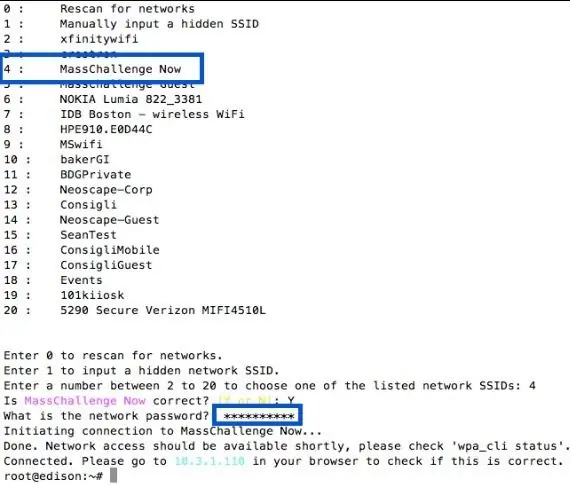
Verbinden Sie die beiden USB-Kabel von Ihrem Computer mit der Edison-Platine (eines für die Stromversorgung, eines für die seriellen Daten). Öffnen Sie in OSX von Ihrem Terminal aus eine serielle Verbindung zum Board:screen /dev/tty.usbserial-AJ035OK6 115200 -LDer Standard-Edison-Login ist root. Sobald Sie drin sind, konfigurieren Sie das WLAN-Netzwerk:configure_edison --wifiLass uns die Quellenliste hinzufügen, um Pakete von Edison herunterladen zu können. Öffnen Sie diese Datei:root@edison:~# vi /etc/opkg/base-feeds.confUnd fügen Sie diese Zeilen hinzu (geben Sie "i" ein, um Text in den vi-Editor einfügen zu können):src/gz all http:/ /repo.opkg.net/edison/repo/allsrc/gz edison https://repo.opkg.net/edison/repo/edisonsrc/gz core2-32 https://repo.opkg.net/edison/repo/core2 -32 Dann aktualisieren Sie die Quellen und installieren Sie die erforderlichen Bibliotheken für unser Projekt:root@edison:~# opkg updateroot@edison:~# opkg install libmraa0 nanoroot@edison:~# opkg install python-piproot@edison:~# curl https:/ /bitbucket.org/pypa/setuptools/raw/bootstrap/ez_setup.py | pythonroot@edison:~# pip install ubidotsFertig! Jetzt können wir codieren. Erkennen, wenn ich in meinem Büro ankomme Wir verwenden den Scapy-Paket-Sniffer, um ARP-Verkehr im lokalen WLAN-Netzwerk erkennen zu können. Scapy ist ein großartiges Tool, mit dem Sie Netzwerkpakete mit der Leichtigkeit eines Python-Skripts verarbeiten können. Ohne sie müssten wir beim Sniffen des Netzwerkverkehrs viel Binärcode parsen. Unser erstes Skript sucht nach MAC-Adressen, die in einer csv-Datei namens "dictionary.csv" gespeichert sind, und sendet dann den Wert "1" an eine Ubidots-Variable, was bedeutet, dass die Person angekommen ist. Wenn die MAC-Adresse zum ersten Mal angezeigt wird, erstellt das Skript automatisch eine Ubidots-Variable zum Speichern der Daten. Beachten Sie die Zeile: sniff(prn = arp_count, filter="arp", store = 0)welche die Funktion auslöst " arp_count(pkt)" jedes Mal, wenn ein ARP-Paket gesnifft wird. In dieser Funktion feuern wir mehrere Prozesse ab, um die Ubidots-Variable zu aktualisieren. Der Grund, warum ich Multiprocessing verwendet habe, ist, dass ich eine parallele Funktion benötige, damit, wenn zwei Benutzer gleichzeitig ankommen, beide Pakete in Ubidots gesnifft und aktualisiert werden können. Die Option "store = 0" ist sehr wichtig, da sonst die Pakete würden Beginnen Sie damit, den Arbeitsspeicher und den Swap-Speicher des Edison zu füllen, und es würde nach ein paar Stunden einfrieren.https://halckemy.s3.amazonaws.com/uploads/document/file/46958/dictionary.csvhttps://halckemy.s3.amazonaws.com /uploads/document/file/46543/wifi_sniff.py
Schritt 2: Triggern Sie einen Servo, wenn das ARP-Paket gesnifft wird
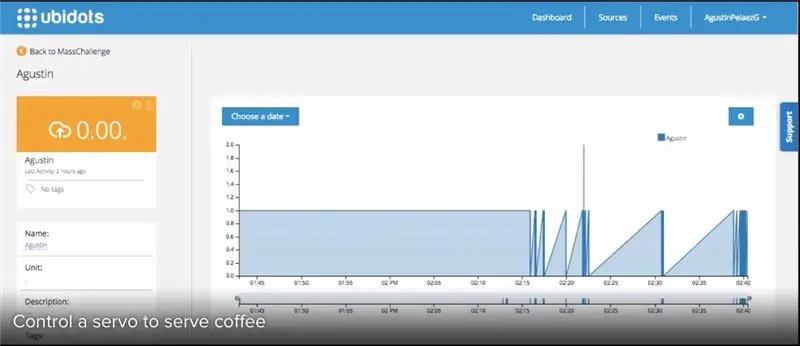
Das zweite Skript fragt ständig diese Ubidots-Variable ab (diejenige, an die wir "0" oder "1" senden) und aktiviert den Servo, wenn die Variable gleich "1" ist. Ich verwende die MRAA-Bibliothek (vorgeschlagen von den Intel-Leuten), mit der Sie alle GPIO-Pins Ihres Edison von der Linux-Shell oder einem Python-Skript aus verarbeiten können (wirklich, kein Code in Arduino erforderlich!). Dadurch konnte ich schnell einen Servomotor von Python handhaben. Sie können diesen Servo so einrichten, dass er ein beliebiges physisches Ventil wie eine Kaffeemaschine auslöst. Ich habe für die Demo einen einfachen Getränkehalter gemacht. Übrigens können Sie auch einen "Schalter" in Ihrem Dashboard erstellen und den Kaffeeausgießer manuell steuern:
Schritt 3: Bitte abstimmen
Bitte abstimmen!!! Für das Video:
Empfohlen:
Wie man aus einem alten Computer einen persönlichen Mini-Schreibtischventilator macht – passt in Ihre Tasche – wikiHow

Wie man aus einem alten Computer einen persönlichen Mini-Schreibtischventilator macht – passt in Ihre Tasche: Ich zeige Ihnen, wie Sie aus einem alten Computer einen persönlichen Mini-Schreibtischventilator machen. Ein Bonus ist, dass es sogar in Ihre Tasche passt. Dies ist ein sehr einfaches Projekt, daher ist nicht viel Erfahrung oder Fachwissen erforderlich. Fangen wir also an
Wie man einen Hakenspleiß macht: 4 Schritte

Wie man einen Hook-Spleiß macht: Ich bin es leid, gewöhnliche Twist- und Lap-Spleiße ständig zu ersetzen? Ich bin Deion Beardemphl, ein Student der Robotik und elektronischen Systeme, und ich werde zeigen, wie man einen richtigen Hook-Spleiß für stärkere Reparaturen durchführt die für mehr Langlebigkeit sorgen. Der Nachteil von t
Wie man einen Fidget Spinner macht – wikiHow

Wie man einen Fidget Spinner macht: Ich habe mich dafür entschieden, weil… Nun… ich mag sie! Es macht viel Spaß, mit meinem Fahrrad zu fahren (ohne Hände) und im Kreis zu fahren, während ich meinen Zappelspinner drehe. Ich nenne sie kurz "fisp". Fi steht für Zappeln und sp für Spinner. Ich hoffe du e
Wie man einen Smartphone-gesteuerten Roboter macht – wikiHow

Wie man einen Smartphone-gesteuerten Roboter macht: Denken Sie jemals daran, Ihren Roboter drahtlos oder über ein Smartphone zu steuern? Wenn ja, dann lesen Sie den richtigen Beitrag. In diesem Beitrag zeige ich Ihnen Schritt für Schritt die Vorgehensweise. Ich habe einen einfachen Roboter gebaut, der mit dem Smartphone gesteuert werden kann, aber Sie können einige
Wie man einen Rockoon macht: Projekt HAAS – wikiHow

Wie man einen Rockoon macht: Projekt HAAS: Die Idee hinter diesem Instructable besteht darin, eine alternative Methode für kosteneffiziente Raketenstarts bereitzustellen, so unplausibel sie auch erscheinen mag. Da die jüngsten Entwicklungen in der Weltraumtechnologie darauf ausgerichtet waren, die Kosten zu senken, dachte ich, es wäre großartig
